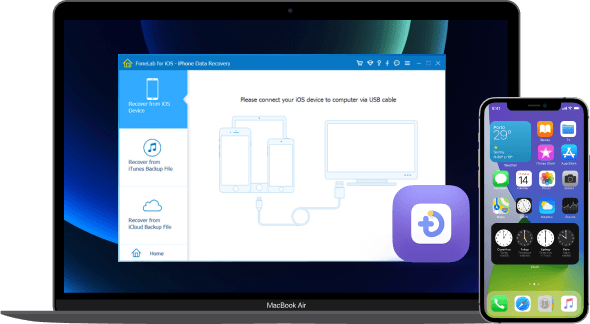特徴
- iOS デバイス、iTunes、iCloud バックアップから削除/紛失したデータを復元します。
- 復元する前に、削除されたファイルや既存のファイルを含む iOS データをプレビューします。
- 誤って削除したり、デバイスを凍結したり、パスコードを忘れたりして失われたデータを回復します。
- 写真、ビデオ、オーディオファイル、WhatsAppメッセージ、メモ、連絡先、リマインダー、Instagramの写真など、さまざまな種類のデータを復元します。
- iPhone 15 を含むすべての iOS デバイス、および iOS 16 以前のモデルを含む iOS バージョンと互換性があります。
3つのモード
3 つの異なる回復モードを使用して、紛失または削除された iOS データを簡単に回復します。好みのモードを選択し、特定の項目を選択すると、数回クリックするだけですぐに復元できます。
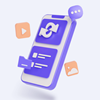
モード 1 - iOS から回復する デバイス
バックアップ ファイルに依存せずに、iPhone 15/15 Pro/15 Pro Max/iPad/iPod などの iOS デバイスからデータを簡単に取得できます。

モード 2 - iTunes バックアップ ファイルから復元
iTunes バックアップ ファイルを PC または Mac に抽出する前に、ファイルにアクセスしてプレビューすることで、失われた iPhone データを復元します。

モード 3 - iCloud バックアップ ファイルから復元
ログインしてバックアップファイルをダウンロードし、復元したい特定のファイルを選択することで、失われたiPhoneデータをiCloudから復元します。
サポートされるシナリオ
原因に関係なく、ロックまたは破損した iPhone からデータを取得します。iPhone の電源がまだ入っていて、iTunes でバックアップできる場合は、このツールを使用して、失われた連絡先、写真、テキスト メッセージ、WhatsApp、iMessage、ビデオ/音楽、通話履歴、メモなどを復元します。
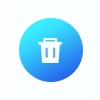
誤って削除した場合
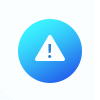
iPhoneの紛失・盗難

水害

システムの問題
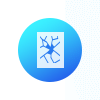
破損した部品
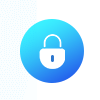
パスコードを忘れた場合
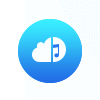
バックアップがない
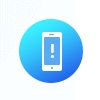
デバイスのスタック
各種データの取得
- iOS データ復元ソフトウェアは、テキスト メッセージ、iMessage、WhatsApp/Kik/Line/Viber/Messenger などのメッセージング アプリからの添付ファイル、連絡先、写真、メモ、通話履歴など、誤って削除または紛失したさまざまな種類のデータを復元するために装備されています。もっと。
- iOS デバイスのモデルに応じて、このソフトウェアは iPhone 4/3GS、iPad 1、iPod touch 4 などの古いデバイスの場合は最大 19 種類のデータを復元できます。iPhone 15/iPhone 15 pro/などのより新しいデバイスの場合は、 iPhone 15 プロマックス、iPhone 14 Pro Max/14 Pro/14 Plus/14、iPhone 13 Pro Max/13 Pro/13/13 mini、iPhone SE 3、iPhone 14/13/12/11/XS/XR/X/ 8/7 以降の iPad および iPod touch では、最大 8 種類のデータを復元できます。

 ウィンドウズWindows 11/10/8.1/8/7/Vista/XP
ウィンドウズWindows 11/10/8.1/8/7/Vista/XP マックMac OS X 10.7以降 (macOS Big SurおよびmacOS Montereyを含む)
マックMac OS X 10.7以降 (macOS Big SurおよびmacOS Montereyを含む)
サポートされているオペレーティング システム
サポートされているデバイス
- iPhone 15/15 pro/15 pro max、iPhone 14/14 Pro/14 Pro Max、iPhone 13/13 mini/13 Pro/13 Pro Max、iPhone 12/12 mini/12 Pro/12 Pro Max、iPhone 11 Pro Max /11 Pro/11、iPhone XS、iPhone XS Max、iPhone XR、iPhone X、iPhone 8、iPhone 8 Plus、iPhone 7、iPhone 7 Plus、iPhone SE、iPhone 6s、iPhone 6s Plus、iPhone 6、iPhone 6 Plus、 iPhone 5s、iPhone 5c、iPhone 5、iPhone 4S、iPhone 4、iPhone 3GS
- iPad Pro、iPad Air、iPad mini、iPad の全モデル。
- iPod touch 7/6/5/4/3/2/1
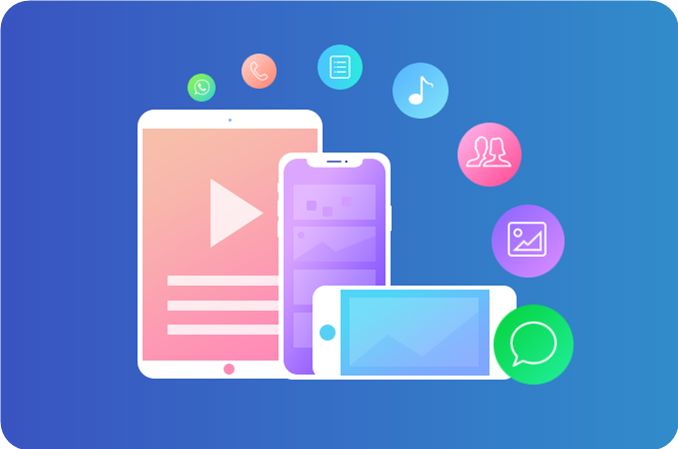
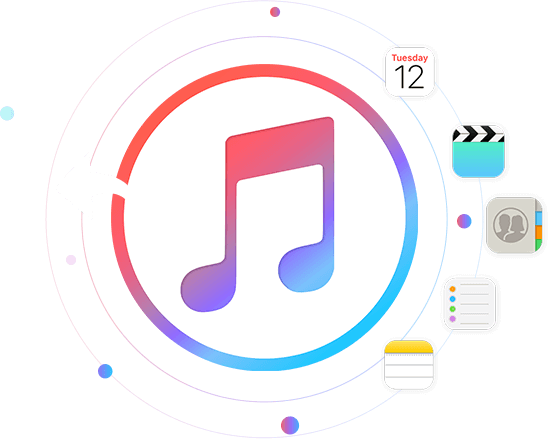
iTunesバックアップ上のデータを復元してエクスポートする
- iTunes で iOS データをバックアップしている場合は、アップグレードやジェイルブレイクによってデバイスが紛失、破損、クラッシュ、または消去された場合でも、デバイス自体を必要とせずにバックアップ ファイルからデータを復元できます。
iCloudバックアップからデータを復元およびエクスポートする
- iPhone データ復元を使用して、写真 (HEIC 形式を含む)、メッセージ、ビデオ、連絡先、メモ、カレンダーなどを含む 19 種類のデータを iCloud バックアップから復元します。このツールは、iCloud バックアップ ファイルのダウンロード、写真の取得、HEIC 写真のプレビューと JPG 形式への変換を実行して Windows および Mac コンピュータで簡単に表示できるようにし、テキスト メッセージ、iMessage、ボイスメール、WhatsApp メッセージなどのさまざまな種類のデータを復元できます。

たったの3ステップ

ステップ 1: リカバリモードを選択します。
プログラムをインストールし、回復モードを選択します。

ステップ 2: 接続してスキャンする
データをスキャン、プレビュー、選択します。

ステップ 3: プレビューと復元
ファイルを選択してデータを復元します。
ユーザーの選択



よくある質問
これは他のソフトウェアとどう違うのですか?
このソフトウェアは、他のソフトウェアと比較して、強化されたデータセキュリティ、ユーザーフレンドリーな操作性、堅牢な機能により際立っています。
iPhoneの失われたデータを復元するにはどうすればよいですか?
紛失または削除された iPhone ファイルを回復するには、次の 3 つのオプションから選択できます。 1. iOS データ回復を使用して iPhone を直接スキャンし、ファイルを選択的に取得します。2. iCloud バックアップにアクセスし、ファイルをダウンロードしてプレビューし、データを選択的に復元します。3. iTunes バックアップをスキャンし、ファイルをプレビューし、iPhone データを選択的に復元します。
iPhone で長い間削除されたテキスト メッセージを復元できますか?
iPhone からファイルが削除されると、エントリは削除されますが、データはすぐには消去されません。回復ソフトウェアを使用して迅速に対処すると、完全に消去される可能性がある前に、削除されたテキスト メッセージを復元できます。
故障したiPhoneからデータを復元する方法?
故障した iPhone からデータを復元するには、iBekit iPhone Data Recovery などのサードパーティ ソフトウェアを使用します。次の手順に従ってください: (1) iOS データ復元を起動し、故障した iPhone を接続して、機能にアクセスします。(2) iPhone を直接スキャンするか、検出されない場合は、iOS Data Recovery を使用して iTunes/iCloud バックアップをスキャンします。(3) データをプレビューし、コンピュータに保存します。詳細については、提供されているリンクを参照してください。